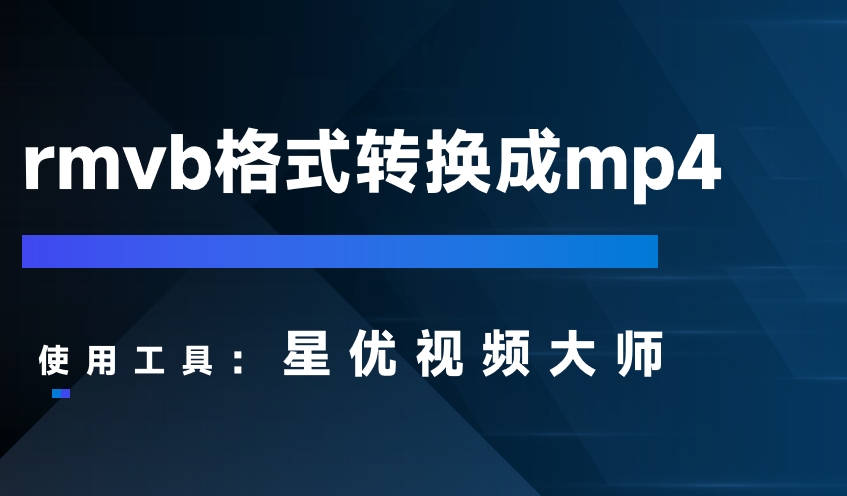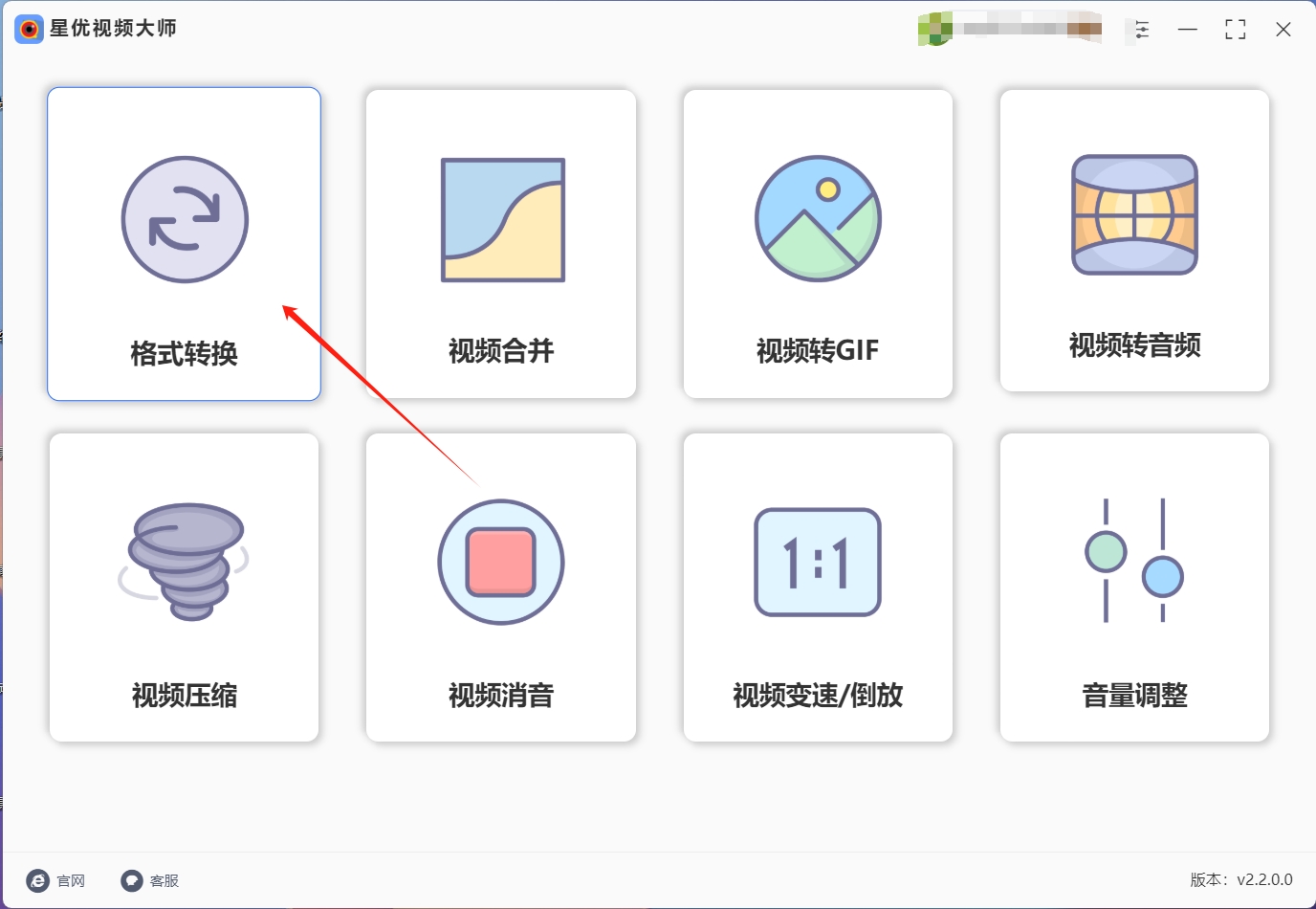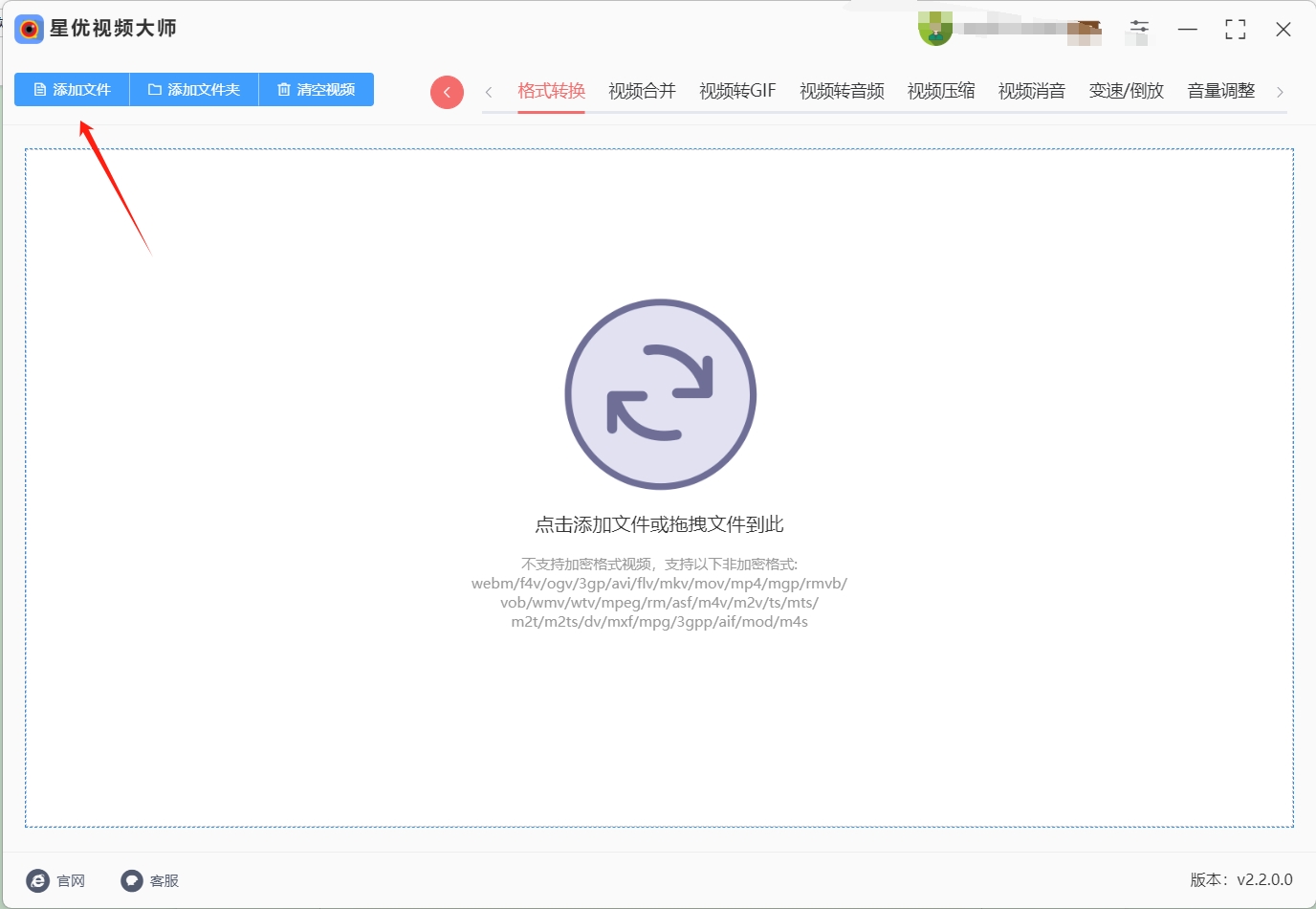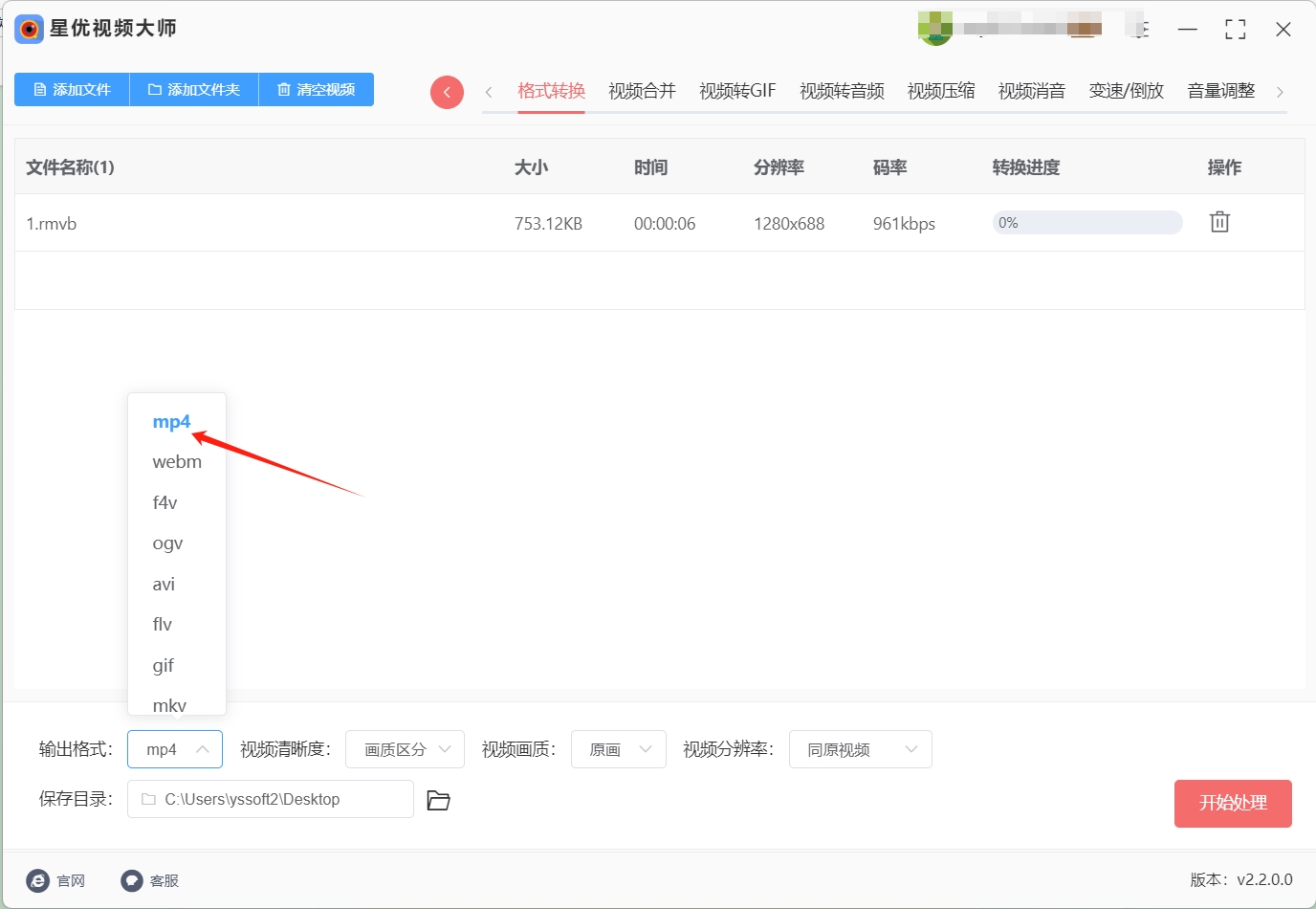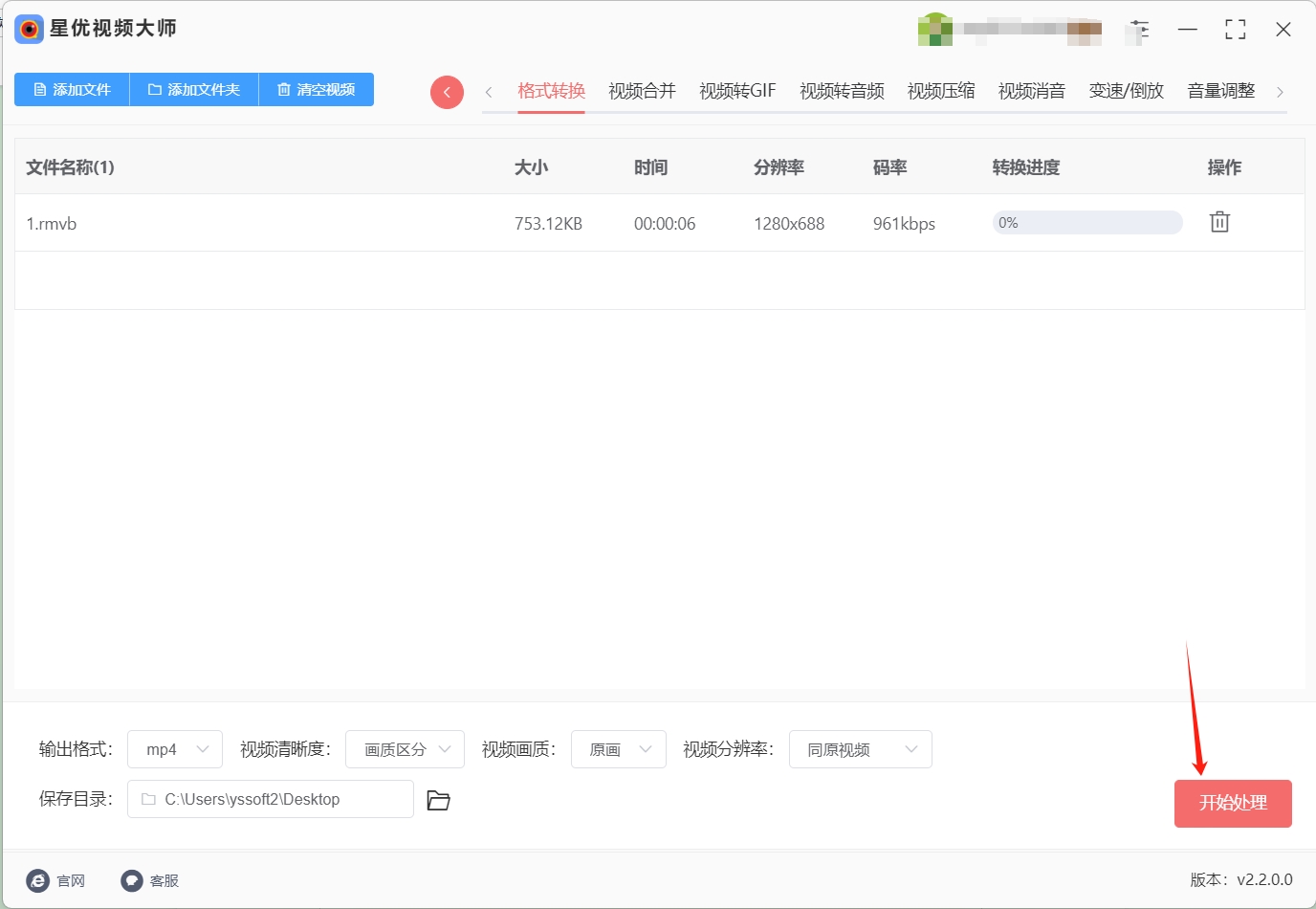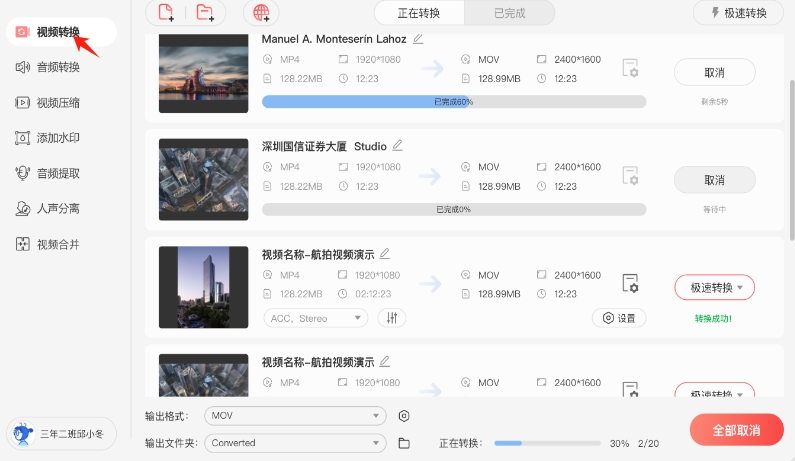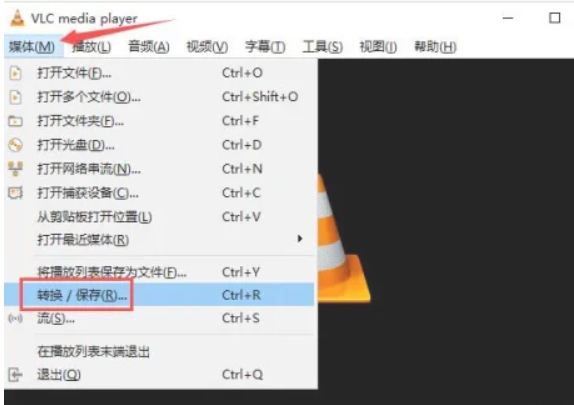怎么将rmvb格式转换成mp4?在当今数字化快速发展的时代,视频已经成为我们生活中不可或缺的一部分。随着各种设备和平台的普及,用户面临着不同视频格式之间的兼容性问题。其中,rmvb格式曾因其较好的压缩效率而受到欢迎,但由于其播放兼容性不强,逐渐被更为流行的MP4格式所取代。
MP4格式不仅能够提供出色的视频质量,还适用于几乎所有的设备,包括智能手机、平板电脑、电视以及各种播放器。这使得MP4成为了分享和播放视频的首选格式,尤其是在社交媒体和在线平台上。因此,许多用户希望将手中的rmvb视频转换为MP4,以便于更方便地观看和分享。在这个背景下,了解如何进行格式转换显得尤为重要。这不仅能确保你珍贵视频资料的完整性和可用性,还能让你享受到更流畅的观看体验。在接下来的内容中,我们将讨论如何实现这一转换,使得你能够轻松应对不同视频格式带来的挑战。
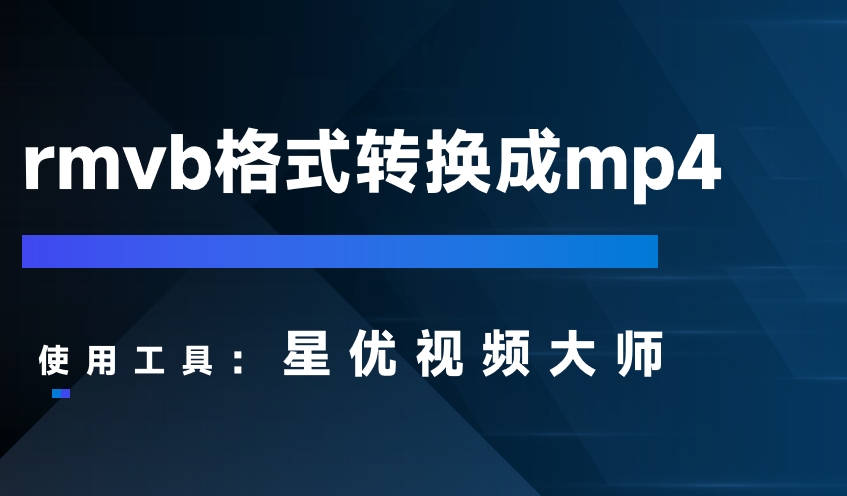
方法一:使用“星优视频大师”将rmvb格式转换成mp4
工具下载链接:https://www.xingyousoft.com/softcenter/XYVideos
步骤1:首先,你需要将已经提前安装好的“星优视频大师”打开来,并且点击位于首页功能列表中的“格式转换”选项。在该软件的首页中,不光可以进行格式转换,还有其他不同的功能选项的。
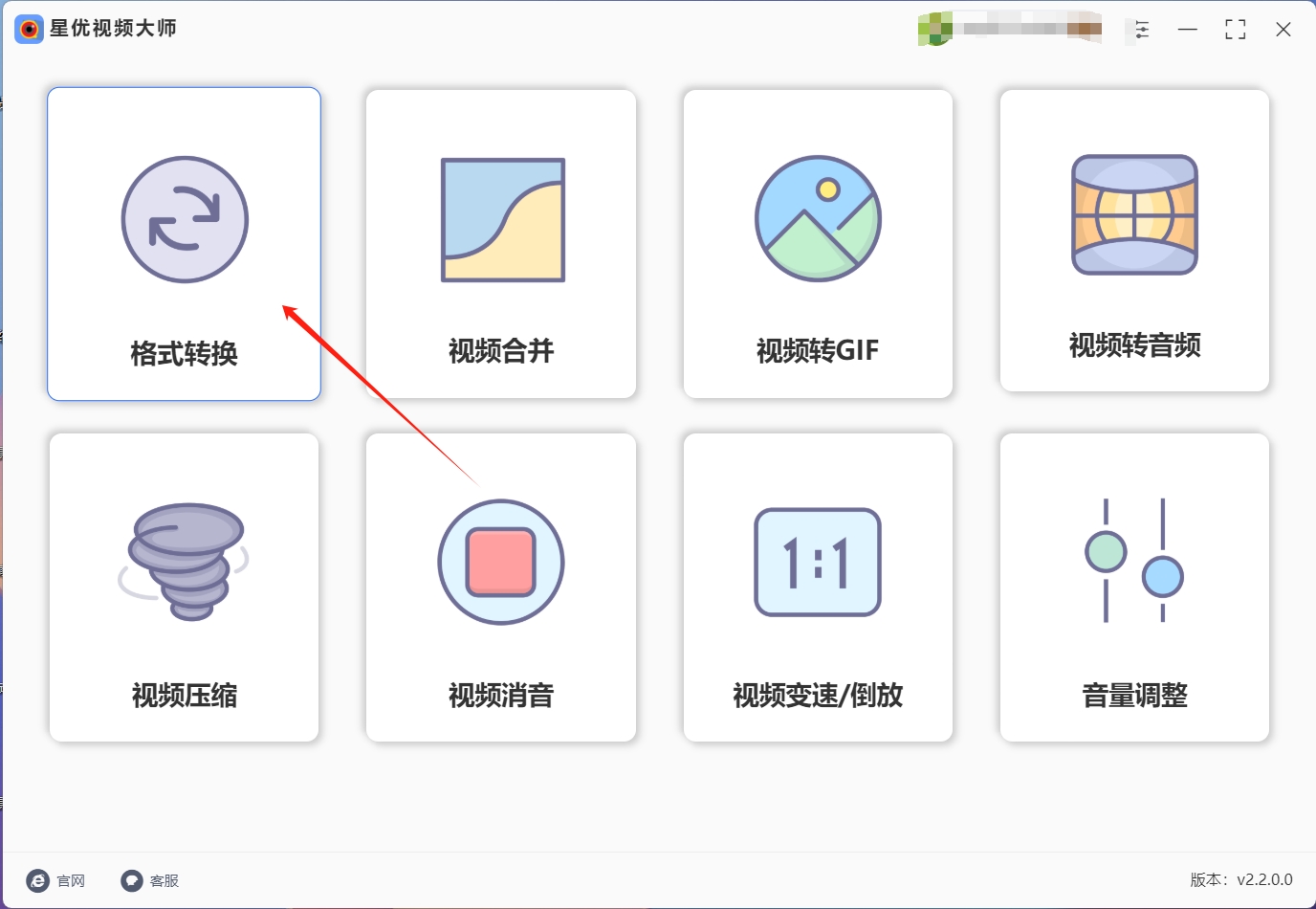
步骤2:在进入到“格式转换”的内页当中之后,在点击左上角的“添加文件”按键。这样就可以将要转换成MP4格式的rmvb视频文件上传到软件界面中了。
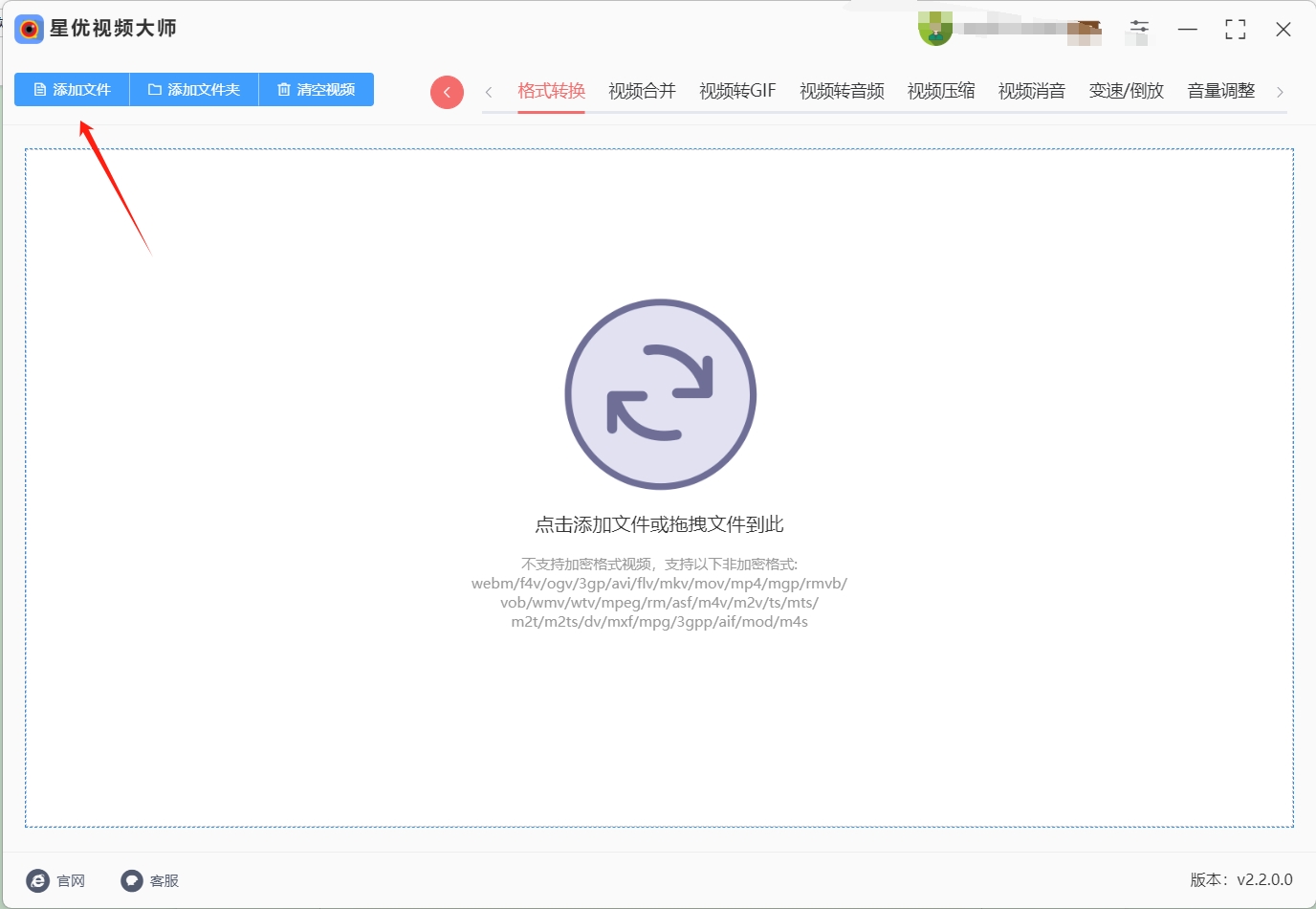
步骤3:将所有需要转换的rmvb视频文件都上传好之后,就需要点击“输出格式”右侧的下拉选项框,并且选择框中的“MP4”作为转换之后的视频文件格式。在“输出格式”的下面还有“视频清晰度”、“视频画质”和“视频分辨率”这三个设置项,你可以按照自己的需求来进行设置。
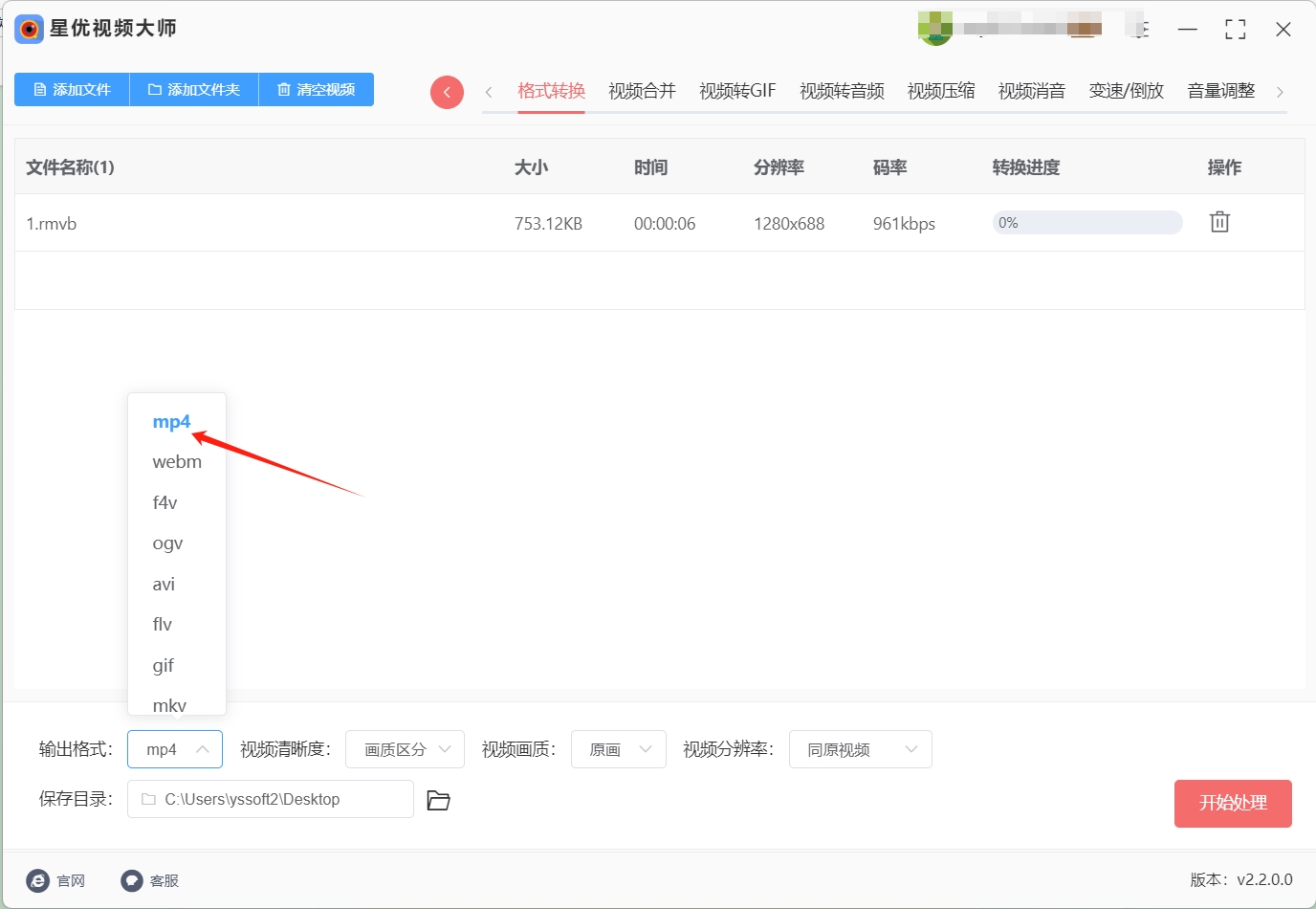
步骤4:等所有的一切全部都设置完成了后,直接的点击右下角红色的“开始处理”按钮,以此来将软件中的转换程序打开来。转换时间的长久会根据视频文件的大小而有所不同的。 不过,在转换较大视频文件的时候,大家可以有耐心一点。
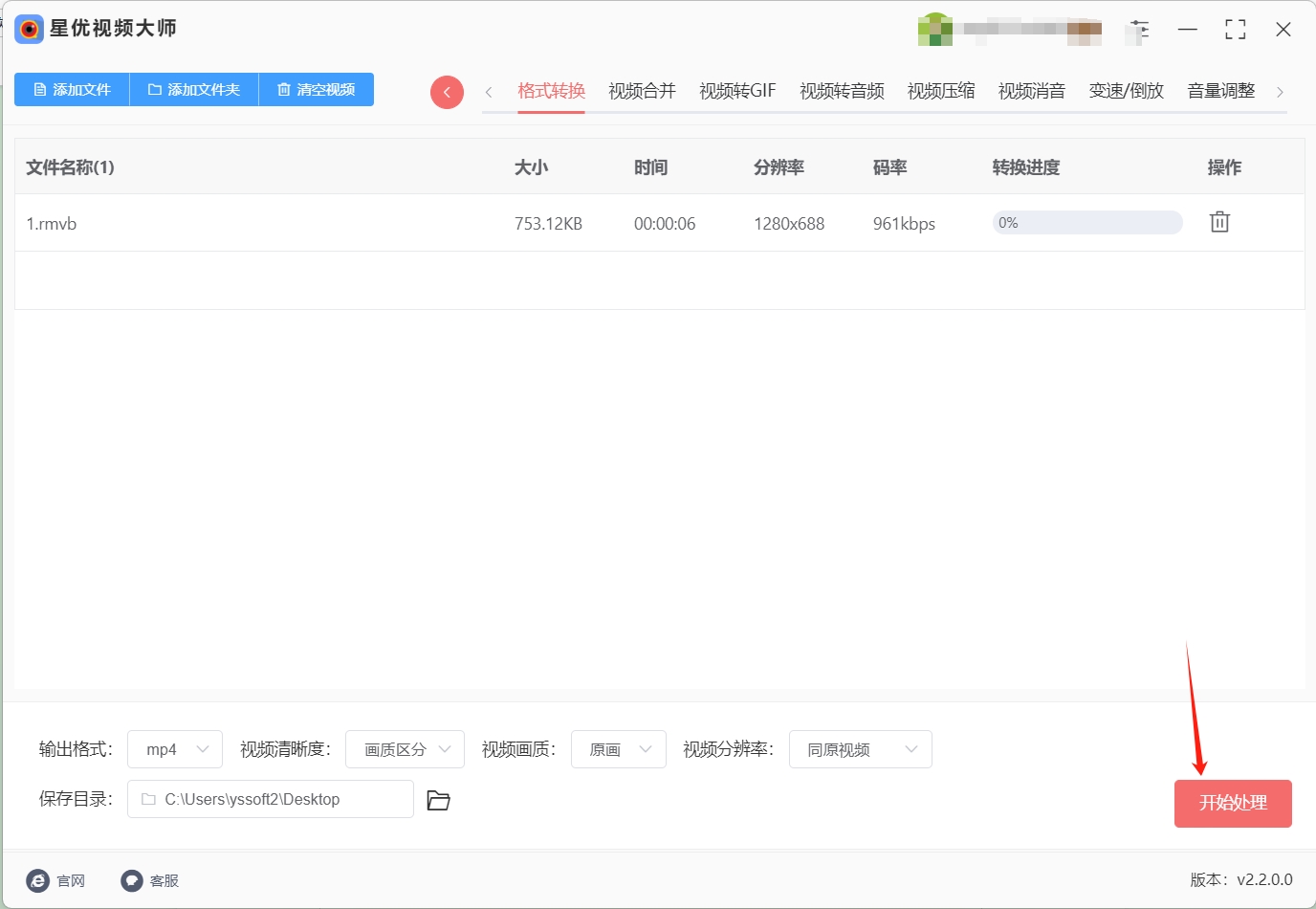
步骤5:如图所示,在这个自动打开来的输出文件夹当中,你是能够看到已经从rmvb格式转换成MP4格式的视频文件的。

方法二:使用“多秘密视频转换器”将rmvb格式转换成mp4
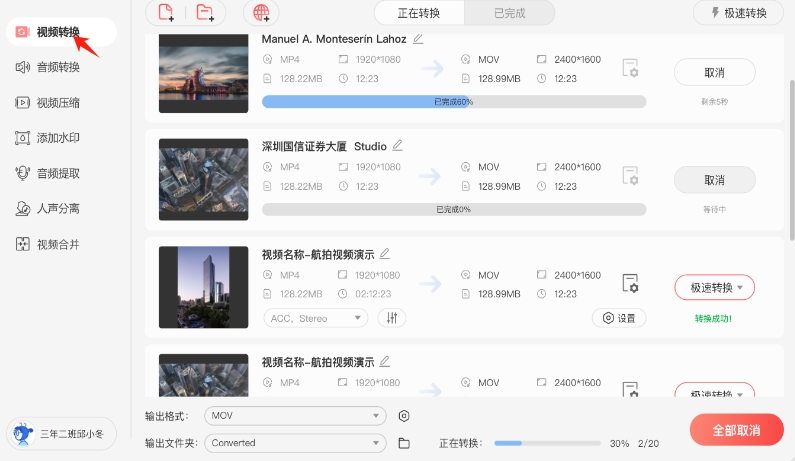
一、启动软件并选择功能
首先,在电脑桌面上找到多秘密视频转换器的图标,或者通过 “开始” 菜单等途径找到并启动该软件。软件启动过程可能需要几秒钟的时间,耐心等待直至软件完全加载,呈现出其简洁而直观的主界面。
主界面上通常会展示出多个功能选项区域,仔细观察并找到 “视频转换” 功能。这个选项可能会用特定的图标或文字来突出显示,方便用户快速识别和选择。用鼠标左键点击 “视频转换” 功能,软件会切换到视频转换的操作界面,为后续的格式转换操作做好准备。
二、导入视频文件
进入视频转换的操作界面后,接下来需要导入要进行格式转换的 RMVB 视频文件。有两种主要的导入方式:
点击 “添加文件” 按钮:在操作界面中,找到并点击 “添加文件” 按钮。点击这个按钮后,会弹出一个文件选择窗口。在这个窗口中,通过浏览电脑的存储路径,准确地找到存放 RMVB 视频文件的位置。仔细查找目标 RMVB 文件,选中它后,点击 “打开” 按钮。软件会迅速读取并加载这个视频文件,将其显示在操作界面的文件列表中,等待进行格式转换。
直接拖拽导入:如果觉得通过点击按钮选择文件比较麻烦,还可以直接将 RMVB 视频文件从文件管理器中拖拽到多秘密视频转换器的操作界面中。找到要转换的 RMVB 文件,用鼠标左键按住该文件,然后将其拖拽到软件的操作界面上,松开鼠标即可完成导入。这种方式更加快捷方便,尤其适用于同时导入多个文件的情况。
三、设置输出格式为 MP4
视频文件成功导入后,需要设置输出格式为 MP4。在操作界面中,通常会有一个 “输出格式” 设置区域。点击这个区域,会弹出一个格式选择菜单。
在格式选择菜单中,仔细查找并选择 “MP4” 格式。选择 MP4 格式后,软件会自动将这个设置应用到后续的转换过程中,确保将输入的 RMVB 视频文件转换为 MP4 格式输出。
除了选择输出格式外,还可以根据需要进一步设置其他参数,如视频分辨率、比特率、帧率等。这些参数会影响转换后 MP4 文件的质量和文件大小。可以通过点击 “高级设置” 等按钮来打开更多参数设置选项,根据实际需求进行调整。
四、启动格式转换
当完成视频文件的导入和输出格式的设置后,确认一切准备就绪。此时,在操作界面中找到并点击 “全部开始” 按钮。
点击这个按钮后,多秘密视频转换器会立即开始将 RMVB 视频文件转换为 MP4 格式。在转换过程中,可能会看到进度条显示转换的进度,或者有提示信息显示转换的状态。
请耐心等待转换过程完成。转换的时间长短会因视频文件的大小、复杂程度以及电脑的性能而有所不同。在转换过程中,可以继续进行其他操作,但不要关闭软件或中断转换过程,以免导致转换失败。
五、查看转换结果
当转换完成后,软件会给出相应的提示。此时,可以在软件指定的输出文件夹中找到转换后的 MP4 视频文件。
打开输出文件夹,仔细查找转换后的视频文件,可以用视频播放软件打开这个文件,检查转换后的视频质量是否符合预期。如果对转换结果不满意,可以返回多秘密视频转换器,调整参数后再次进行转换,直到获得满意的结果为止。
方法三:使用“VLC media Player”将rmvb格式转换成mp4
VLC Media Player不仅是一款强大的多媒体播放器,还具备视频格式转换的功能。将RMVB格式的视频文件转换为MP4格式是一个非常简单且实用的操作。以下是通过VLC进行转换的详细步骤:
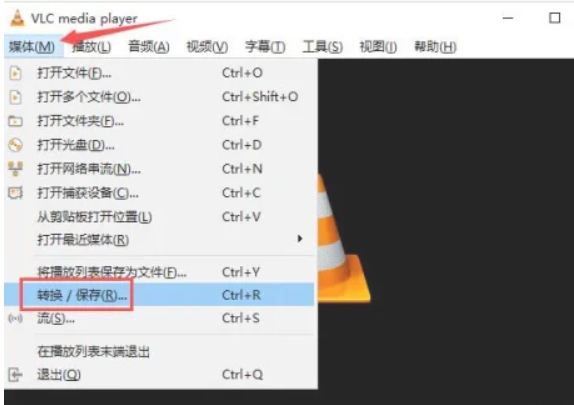
步骤 1:打开VLC Media Player
首先,确保你已经安装了VLC Media Player。如果尚未安装,可以从VLC的官方网站下载并进行安装。安装完成后,双击桌面图标或从开始菜单打开VLC Media Player。
步骤 2:选择“媒体”菜单中的“转换/保存”选项
打开VLC后,点击屏幕左上角的 “媒体” 菜单。
在下拉菜单中,选择 “转换/保存”(或者按快捷键 Ctrl + R)进入文件转换界面。 这将打开一个对话框,用于导入视频文件并设置转换参数。
步骤 3:导入RMVB文件
在弹出的窗口中,切换到 “文件” 标签页。
点击 “添加” 按钮,浏览并选择你需要转换的 RMVB 文件。你可以选择一个或多个RMVB文件来进行批量转换。
确认选择好文件后,点击右下角的 “转换/保存” 按钮,进入设置转换选项的界面。
步骤 4:选择目标格式为MP4并设置输出路径
在 “转换” 窗口中,你将看到一个名为 “目标” 的下拉菜单,点击这个菜单。
在弹出的格式选项中,选择 “Video - H.264 + MP3 (MP4)” 作为目标格式,这代表你将视频转码为MP4格式,并采用H.264视频编码和MP3音频编码。
提示: 你也可以选择 “Video - H.265 + MP3 (MP4)” 如果你想要使用HEVC(H.265)压缩视频,它能够提供更高的视频压缩率,但可能会增加播放设备的解码负担。
选择完格式后,点击 “浏览” 按钮设置输出文件的保存路径和文件名。你可以选择一个位置,并为输出文件命名为你喜欢的名称,确保文件扩展名为 .mp4。
注意: 确保输出路径没有空格或者特殊字符,这样避免出现转换错误。
步骤 5:设置高级选项(可选)
如果需要,你还可以进行一些高级设置:
视频编码设置:点击 “编辑选项” 图标(带有扳手图标),进入视频编码设置页面。在这里,你可以调整视频分辨率、帧率、比特率等参数,优化输出视频的质量和文件大小。
音频编码设置:同样,你可以调整音频比特率、采样率等,确保音频质量符合需求。
这些设置适合需要特定视频质量的用户,如果你不需要特殊设置,可以跳过此步骤,保持默认设置。
步骤 6:开始转换
完成设置后,点击 “开始” 按钮,VLC会开始处理文件并进行转换。
转换过程的进度将显示在VLC的播放进度条上。你可以看到转换的时间和进度条,VLC会在后台运行并逐步完成文件转码。
提示: 如果你选择了多个文件进行批量转换,VLC会按顺序逐个进行处理。
步骤 7:查看转换结果
转换完成后,VLC会自动停止转换过程。你可以在之前设置的输出路径中找到转换后的 MP4 文件。点击文件进行播放,确保转换成功,并检查视频的质量和播放效果。
方法四:使用“优速视频处理大师”将rmvb格式转换成mp4

一、下载与安装软件
首先,在电脑上打开常用的浏览器,确保网络连接稳定可靠。在浏览器的地址栏中输入 “优速视频处理大师官方下载地址” 或者通过可靠的软件下载平台进行搜索。在搜索结果中,仔细辨别并选择官方或可信赖的下载来源,以确保软件的安全性和完整性。
点击下载链接后,浏览器会开始下载优速视频处理大师的安装程序。下载过程中,可以留意浏览器的下载进度条,确保下载顺利进行。如果下载速度较慢,可能是网络状况不佳,可以耐心等待或检查网络连接。
待安装程序下载完成后,找到安装程序文件并双击运行它。安装向导会逐步引导你完成安装过程。在安装过程中,可以根据自己的需求选择合适的安装路径、语言选项等设置。同时,要注意阅读安装过程中的提示信息,避免安装一些不必要的附加软件。
耐心等待安装程序完成所有的步骤,将优速视频处理大师成功安装到电脑上。安装完成后,可以在电脑桌面或开始菜单中找到软件的图标,方便后续的启动操作。
二、启动软件并选择功能
在电脑上找到优速视频处理大师的图标,双击该图标以启动软件。软件启动后,会呈现出一个直观且功能分区清晰的界面。
仔细观察软件界面,在主界面的左侧,可以看到一系列的功能选项。其中,找到并选择 “格式转换” 功能。这个选项通常会用特定的图标或文字来突出显示,方便用户快速识别和选择。选择 “格式转换” 功能后,软件的界面会相应地切换到格式转换的操作界面,为后续的视频格式转换操作做好准备。
三、导入 RMVB 文件
进入格式转换的操作界面后,接下来需要导入要进行格式转换的 RMVB 文件。在操作界面中,通常会有明显的 “添加文件” 按钮或者 “添加文件夹” 按钮,用于导入单个文件或批量导入多个文件。
点击 “添加文件” 按钮:如果要转换的是单个 RMVB 文件,可以点击 “添加文件” 按钮。点击这个按钮后,会弹出一个文件选择窗口。在这个窗口中,通过浏览电脑的存储路径,准确地找到存放 RMVB 文件的位置。仔细查找目标 RMVB 文件,选中它后,点击 “打开” 按钮。软件会迅速读取并加载这个视频文件,将其显示在操作界面的文件列表中,等待进行格式转换。
点击 “添加文件夹” 按钮:如果要转换的是多个 RMVB 文件且存放在同一个文件夹中,可以点击 “添加文件夹” 按钮。点击这个按钮后,同样会弹出一个文件选择窗口,在这个窗口中找到并选择包含 RMVB 文件的文件夹,然后点击 “确定” 按钮。软件会自动读取该文件夹中的所有 RMVB 文件,并将它们添加到处理列表中。
四、设置输出格式为 MP4
视频文件成功导入后,需要设置输出格式为 MP4。在操作界面中,通常会有一个 “输出格式” 设置区域。点击这个区域,会弹出一个格式选择菜单。
在格式选择菜单中,仔细查找并选择 “MP4” 格式。选择 MP4 格式后,软件会自动将这个设置应用到后续的转换过程中,确保将输入的 RMVB 文件转换为 MP4 格式输出。
除了选择输出格式外,还可以根据需要进一步设置其他参数,如视频分辨率、比特率、帧率等。这些参数会影响转换后 MP4 文件的质量和文件大小。可以通过点击 “高级设置” 等按钮来打开更多参数设置选项,根据实际需求进行调整。
五、启动格式转换
当完成视频文件的导入和输出格式的设置后,确认一切准备就绪。此时,在操作界面中找到并点击 “开始转换” 按钮。
点击这个按钮后,优速视频处理大师会立即开始将 RMVB 视频文件转换为 MP4 格式。在转换过程中,可能会看到进度条显示转换的进度,或者有提示信息显示转换的状态。
请耐心等待转换过程完成。转换的时间长短会因视频文件的大小、复杂程度以及电脑的性能而有所不同。在转换过程中,可以继续进行其他操作,但不要关闭软件或中断转换过程,以免导致转换失败。
六、查看转换结果
当转换完成后,软件会给出相应的提示。此时,可以在软件指定的输出文件夹中找到转换后的 MP4 视频文件。
方法五:使用zaixianzhuanhua在线转换工具将rmvb格式转换成mp4
第一步:访问zaixianzhuanhua在线转换器
打开你的网络浏览器,访问zaixianzhuanhua。
zaixianzhuanhua是一个功能强大的在线文件转换工具,支持多种文件格式之间的转换。
第二步:上传RMVB视频文件
在zaixianzhuanhua网站的首页,点击“选择文件”按钮或直接拖拽RMVB视频文件到指定的上传区域。
浏览你的电脑,找到并选择需要转换的RMVB视频文件。
选择文件后,点击“打开”或“确定”开始上传过程。
第三步:选择目标格式
文件上传完成后,在“目标格式”下拉菜单中选择“MP4”作为输出格式。
zaixianzhuanhua支持多种视频格式,确保你选择了正确的目标格式。
第四步:点击“转换”按钮
确认输入正确的输出格式后,点击页面上的“转换”按钮。
zaixianzhuanhua将开始处理你的文件,将RMVB视频转换为MP4格式。
转换过程可能需要一些时间,具体取决于文件的大小和网站的服务器负载。
第五步:下载转换后的MP4文件
转换完成后,zaixianzhuanhua会提供一个下载链接或按钮。
点击下载链接,选择一个合适的位置保存MP4文件,然后点击“保存”。
第六步:检查转换结果
打开保存MP4文件的位置,双击文件以在你的默认视频播放器中打开。
方法六:使用WPS转换工具将rmvb格式转换成mp4
打开WPS Office,使用视频转换工具。
上传RMVB文件,选择转换为MP4格式。
点击“开始转换”,完成后下载MP4文件 。
方法七:使用“Media Coder”将rmvb格式转换成mp4
下载并安装Media Coder。
打开软件,添加RMVB文件。
选择MP4作为输出格式,设置相关参数。
点击“开始”进行转换,完成后获取MP4文件 。
方法八:使用FFmpeg命令行工具将rmvb格式转换成mp4
安装FFmpeg。
打开命令行窗口,输入命令:
ffmpeg -i input.rmvb -c:v libx264 -crf 23 output.mp4
按“Enter”键开始转换,生成MP4文件。
通过以上步骤,你就能顺利将rmvb格式的视频转换为MP4格式。MP4因其广泛的兼容性和较小的文件大小而受到青睐,适合在各种设备上播放,如智能手机、平板电脑和电视等。转换后,你不仅可以享受更流畅的播放体验,还能方便地分享视频内容,或在不同平台上进行播放。如果在转换过程中遇到问题,建议查看软件的帮助文档或在线资源,这些通常会提供详细的解决方案。此外,确保软件是最新版本,以避免兼容性问题。总之,掌握视频格式转换的技巧,不仅能让你更好地管理个人视频库,还能提升你的观影体验。希望这些信息对你有所帮助,祝你观看愉快!